Πώς να προβάλετε και να ανοίξετε καρτέλες που έκλεισαν πρόσφατα στο Safari σε iPhone/iPad
Κλείσατε κατά λάθος καρτέλες στο πρόγραμμα περιήγησης Safari στο iPhone/iPad σας; Εάν ναι, τότε δεν χρειάζεται να χάσετε χρόνο αναζητώντας ξανά αυτήν την ιστοσελίδα/ιστότοπο. Δεν γνωρίζουν πολλοί χρήστες iOS για μια εύχρηστη λειτουργία Safari που επιτρέπει την προβολή καρτελών που έκλεισαν πρόσφατα. Σε αυτό το σεμινάριο, θα μοιραστούμε πληροφορίες σχετικά με αυτήν την άγνωστη λειτουργία Safari που θα σας βοηθήσει να προβάλετε και να ανοίξετε καρτέλες που έκλεισαν πρόσφατα στο Safari στο iPhone/iPad.
Παρόμοια με επαναφορά της τελευταίας συνεδρίας στο πρόγραμμα περιήγησης Chrome, είναι δυνατό να λάβετε τις πρόσφατα κλειστές καρτέλες στο πρόγραμμα περιήγησης Safari. Να πώς.
Περιεχόμενα
Ανοίξτε τις καρτέλες που έκλεισαν πρόσφατα στο Safari σε iPhone/iPad
1. Ανοίξτε το Safari και πατήστε στο εικονίδιο καρτελών στην κάτω δεξιά γωνία.
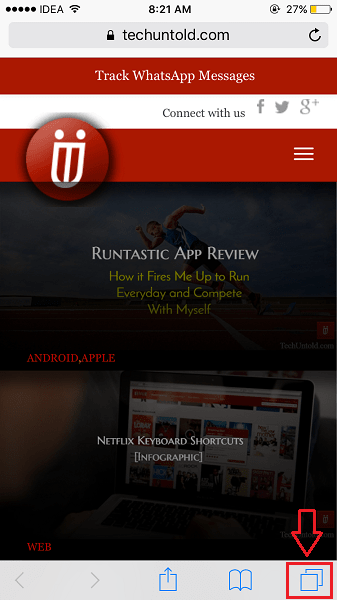
2. Τώρα, παρατεταμένο πάτημα/παρατεταμένο πάτημα ο + εικονίδιο στο κάτω κέντρο. Λάβετε υπόψη ότι πρέπει να πατήσετε παρατεταμένα/παρατεταμένο πάτημα και όχι απλώς ένα κανονικό πάτημα.
3. Σύντομα, Πρόσφατα κλειστές καρτέλες θα εμφανιστεί η οθόνη. Θα περιλαμβάνει όλες τις ιστοσελίδες/ιστοσελίδες που έχετε κλείσει πριν από λίγο.
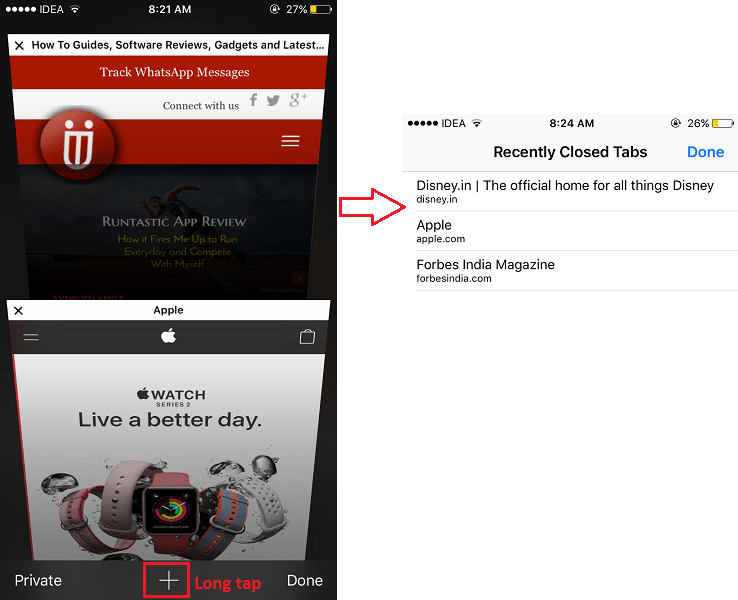
4. Πατήστε στην ιστοσελίδα/ιστότοπο, θέλετε να ανοίξετε ξανά και να προβάλετε ξανά.
Ομοίως, μπορείτε να προβάλετε και να ανοίξετε ξανά άλλες καρτέλες Safari που έκλεισαν πρόσφατα.
Ένα σημαντικό πράγμα που πρέπει να σημειωθεί εδώ είναι ότι το Πρόσφατα κλειστές καρτέλες Η οθόνη θα είναι κενή εάν κλείσετε/κλείσετε την εφαρμογή Safari στο iPhone/iPad. Αυτό σημαίνει ότι η λίστα με τους ιστότοπους/καρτέλες που έκλεισαν πρόσφατα εμφανίζεται μόνο μέχρι να μην κλείσετε την εφαρμογή. Οι καρτέλες που έκλεισαν πρόσφατα θα ληφθούν υπόψη μόνο για μία περίοδο λειτουργίας (άνοιγμα και κλείσιμο της εφαρμογής Safari).
Εδώ είναι μερικά επιλεγμένα μαθήματα που μπορεί να σας φανούν χρήσιμα.
1. Πώς να δημιουργήσετε εύκολα PDF σε iPhone και iPad δωρεάν χωρίς καμία εφαρμογή
2. Πώς να διορθώσετε το μήνυμα ‘Η κάρτα σας έπαιξε έναν τόνο’ στο iPhone
Βήματα για να κλείσετε όλες τις καρτέλες στο Safari ταυτόχρονα στο iPhone/iPad
Ανήκετε στην κατηγορία των χρηστών που χρησιμοποιούν πολλαπλές καρτέλες κατά την περιήγησή σας χρησιμοποιώντας το πρόγραμμα περιήγησης Safari στο iPhone; Εάν ναι, τότε μπορεί να έχετε νιώσει τον ερεθισμό του ανοίγματος πολλών καρτελών κάποια στιγμή. Αυτό οδηγεί σε προβλήματα απόδοσης σε ορισμένες περιπτώσεις. Όταν τελικά αποφασίσετε να απαλλαγείτε από όλες αυτές τις καρτέλες, τότε δυσκολεύεστε να τις κλείσετε. Εάν έχετε ανοιχτές πάνω από 15 καρτέλες, πρέπει να το πατήσετε x εικονίδιο 15 φορές που είναι απλώς χάσιμο χρόνου και μειώνεται παραγωγικότητα. Υπάρχει όμως ένα κόλπο με το οποίο μπορείτε να κλείσετε όλες τις καρτέλες στο Safari ταυτόχρονα. Σε αυτόν τον οδηγό, μοιραζόμαστε μαζί σας 3 τρόπους με τους οποίους μπορείτε να κλείσετε όλες τις καρτέλες στο Safari σε συσκευή iOS.
Θα αναφέρουμε 3 μεθόδους και μπορείτε να επιλέξετε όποιον σας ταιριάζει καλύτερα.
Μέθοδος 1: Διαγραφή δεδομένων περιήγησης
Αυτή είναι η πιο επιθετική μέθοδος μεταξύ των τριών. Χρησιμοποιήστε αυτήν τη μέθοδο εάν δεν ανησυχείτε για το ιστορικό περιήγησής σας. Όλο το ιστορικό θα διαγραφεί εάν επιλέξετε αυτήν την επιλογή.
1. Ανοίξτε την εφαρμογή Ρυθμίσεις και επιλέξτε Safari.
2. Στις ρυθμίσεις Safari, επιλέξτε Διαγραφή δεδομένων ιστορικού και ιστότοπου.
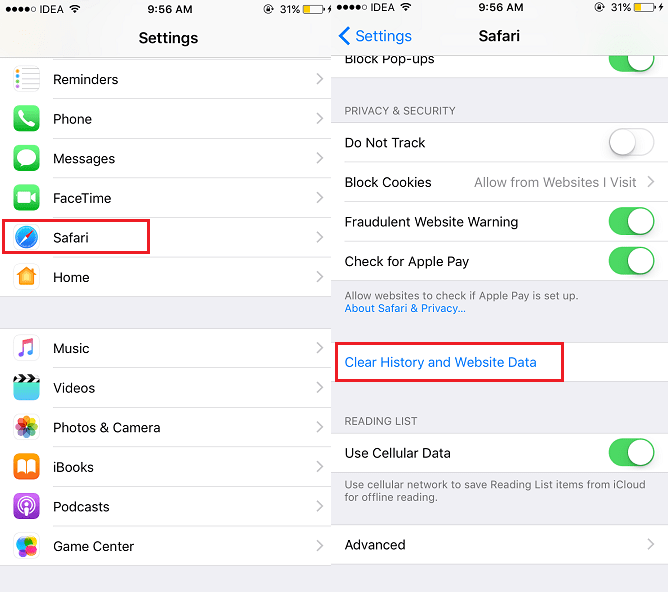
Αυτό είναι. Όλες οι καρτέλες θα κλείσουν αλλά μαζί με αυτό θα φύγει και όλο το ιστορικό.
Διαβάστε επίσης: Πώς να ζητήσετε ιστότοπο για επιφάνεια εργασίας στο iOS
Μέθοδος 2: Κλείσιμο όλων των καρτελών μεμονωμένα
Εάν δεν σας άρεσε πολύ η πρώτη μέθοδος και δεν θέλετε να χάσετε το ιστορικό περιήγησης, δοκιμάστε αυτήν.
Ανοίξτε το πρόγραμμα περιήγησης Safari στη συσκευή iOS και πατήστε στο εικονίδιο καρτέλας(μερικά παράθυρα) στην κάτω δεξιά γωνία.
Τώρα μπορείτε είτε να πατήσετε x εικονίδιο στην επάνω αριστερή γωνία κάθε καρτέλας ή σύρετε προς τα αριστερά για κάθε καρτέλα.
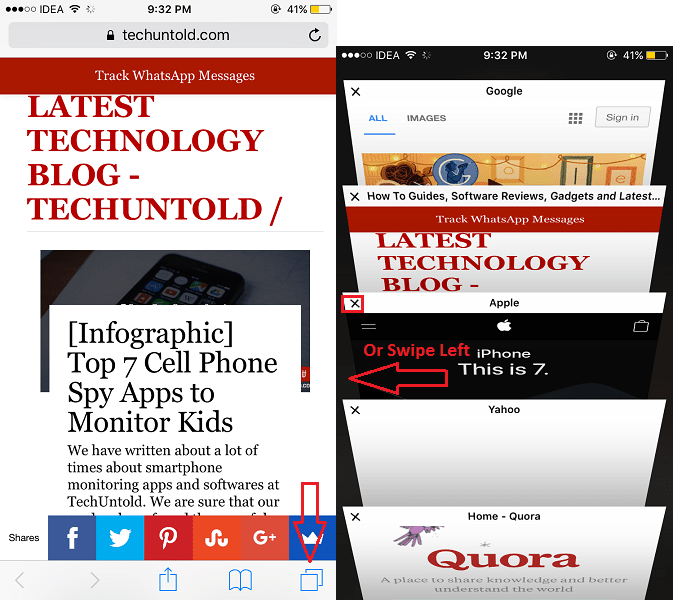
Αυτή η μέθοδος απαιτεί χειροκίνητη προσπάθεια και σκοτώνει τον σημαντικό χρόνο σας.
Για να ξεπεράσετε τις ελλείψεις των δύο πρώτων μεθόδων ακολουθήστε την τρίτη και τελευταία μέθοδο.
Μέθοδος 3: Κλείστε όλες τις καρτέλες στο Safari ταυτόχρονα
Πολλοί χρήστες iOS δεν γνωρίζουν αυτήν τη χρήσιμη λειτουργία του Safari.
Ανοίξτε το πρόγραμμα περιήγησης Safari και πατήστε παρατεταμένα στο εικονίδιο καρτέλας(δύο παράθυρα) κάτω δεξιά αντί απλά να το πατήσετε.
Θα δείτε δύο επιλογές Νέα καρτέλα και Κλεισιμο x Καρτέλες όπου x θα είναι ο αριθμός των καρτελών που ανοίγουν σε εκείνο το σημείο στο Safari.
Αγορά Κλεισιμο x Καρτέλες.
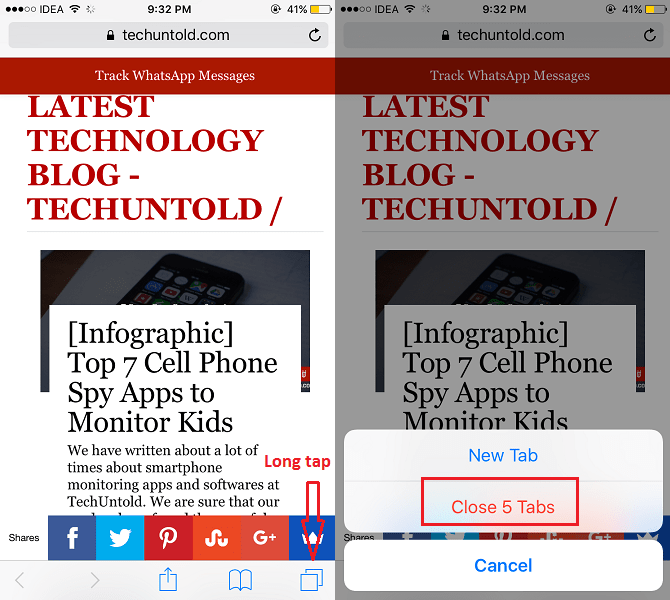
Voila! Όλες οι καρτέλες κλείνουν μέσα σε δύο βρύσες.
Αυτή είναι μια εύχρηστη λειτουργία και εξοικονομεί πολύ χρόνο στο κλείσιμο καρτελών εάν έχετε ανοίξει μεγάλο αριθμό καρτελών.
Έτσι, αυτές είναι διαφορετικές επιλογές που έχετε για να κλείσετε όλες τις καρτέλες στο Safari στη συσκευή iOS.
Ελπίζουμε ότι αυτός ο γρήγορος οδηγός σας βοήθησε να μάθετε νέες λειτουργίες iOS. Εάν πιστεύετε ότι το άρθρο προσθέτει αξία, μοιραστείτε το στα μέσα κοινωνικής δικτύωσης.
Βρίσκετε εύχρηστα αυτά τα χαρακτηριστικά; Μοιραστείτε τις σκέψεις σας στα σχόλια παρακάτω.
πρόσφατα άρθρα